შეგიძლიათ დარეგისტრირდეთ Netflix ფოსტის DVD სერვისზე, სტრიმინგის სერვისის გამოწერისგან დამოუკიდებლად. თქვენ ასევე შეგიძლიათ დაამატოთ ის, როდესაც შექმნით თქვენს ნაკადის ანგარიშს, ან დაამატეთ DVD სერვისი თქვენს არსებულ Netflix ნაკადის ანგარიშს.
თქვენი DVD ქირავნობის Netflix ანგარიშის დაყენება
Ნაბიჯი 1
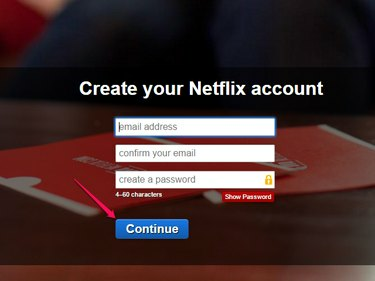
სურათის კრედიტი: სურათი Netflix-ის თავაზიანობით
შექმენი შენი Netflix DVD ქირავდება ანგარიში თქვენი ელ.ფოსტის მისამართის გამოყენებით. დააწკაპუნეთ განაგრძეთ.
დღის ვიდეო
ნაბიჯი 2
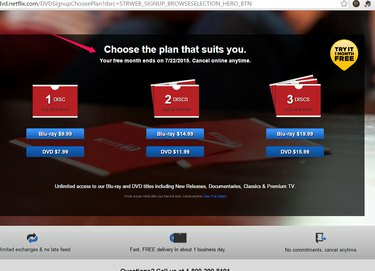
სურათის კრედიტი: სურათი Netflix-ის თავაზიანობით
აირჩიეთ DVD გეგმა, რომელიც საუკეთესოდ შეესაბამება თქვენს საჭიროებებს, იმის მიხედვით, თუ რამდენი DVD ან Blu-ray გსურთ დაქირავება ერთდროულად.
ნაბიჯი 3

სურათის კრედიტი: სურათი Netflix-ის თავაზიანობით
შეავსეთ თქვენი გადაზიდვის ინფორმაცია, რომ მიიღოთ თქვენი დაქირავებული DVD-ები.
რჩევა
- თქვენი უფასო საცდელი წევრობის დასრულების შემდეგ, Netflix მოგთხოვთ გადაიხადოთ მომსახურების გაგრძელების საფასური საკრედიტო ბარათის ან PayPal-ის გამოყენებით.
- არსებობს ცალკეული Netflix ვებსაიტები მხოლოდ DVD გაქირავებისთვის და ნაკადის სერვისი.
- თქვენ შეგიძლიათ ნებისმიერ დროს შეცვალოთ თქვენი ანგარიში, რომ მიიღოთ მეტ-ნაკლებად DVD დისკი ერთდროულად.
- თქვენ შეგიძლიათ გააუქმოთ თქვენი წევრობა ნებისმიერ დროს.
ნაბიჯი 4
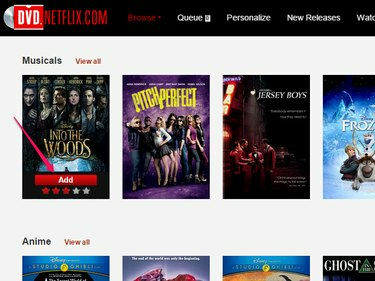
სურათის კრედიტი: სურათი Netflix-ის თავაზიანობით
აირჩიეთ DVD, რომლის დაქირავებაც გსურთ და დააწკაპუნეთ დამატება რომ დაამატოთ ის თქვენს გაქირავების რიგში. Netflix გამოგიგზავნით თქვენი პირველი DVD მოთხოვნის ასლს ერთი სამუშაო დღის განმავლობაში.
ნაბიჯი 5
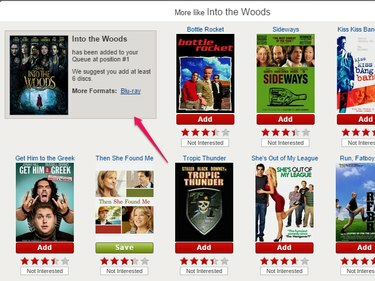
სურათის კრედიტი: სურათი Netflix-ის თავაზიანობით
DVD-ის თქვენს რიგში დამატების შემდეგ, Netflix შემოგთავაზებთ DVD-ებს თქვენი ამჟამინდელი შერჩევის მსგავსი. განაგრძეთ საიტის დათვალიერება, რათა დაამატოთ მეტი DVD დისკი თქვენს რიგში, რომელიც გამოგიგზავნეთ მას შემდეგ, რაც ნახულობთ და დააბრუნებთ პირველ არჩევანს.
რჩევა
თქვენ მიიღებთ თქვენს მიერ არჩეულ DVD დისკებს რიგში მოთავსების თანმიმდევრობით. თქვენ შეგიძლიათ შეცვალოთ ეს ნებისმიერ დროს თქვენი რიგის გვერდის მონახულებით და მათი შეკვეთის შეცვლით.
თქვენი Netflix ანგარიშის დაყენება სტრიმინგისთვის და DVD-სთვის
Ნაბიჯი 1
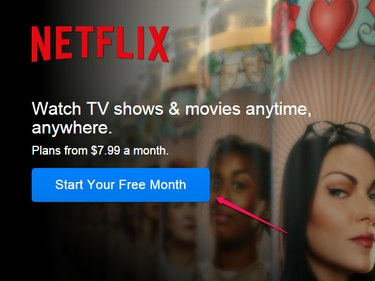
სურათის კრედიტი: სურათი Netflix-ის თავაზიანობით
თუ უკვე არ გაქვთ Netflix ანგარიში, დააწკაპუნეთ დაიწყეთ თქვენი უფასო თვე.
რჩევა
სტრიმინგის Netflix ვებსაიტი ცალკე საიტია მხოლოდ DVD-ის გაქირავების საიტისგან, მაგრამ ის ასევე მოიცავს თქვენს სააბონენტო სერვისში DVD გაქირავების დამატებას.
ნაბიჯი 2
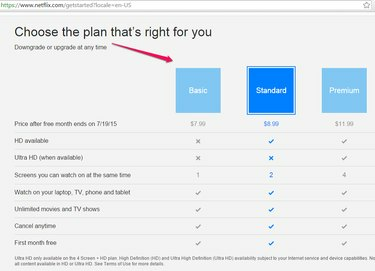
სურათის კრედიტი: სურათი Netflix-ის თავაზიანობით
აირჩიეთ გეგმა, რომელიც გსურთ თქვენი Netflix ნაკადის ანგარიშისთვის. ფასები განსხვავდება პაკეტის მიხედვით, HD-ში სტრიმინგის და Netflix-ის შინაარსის ერთდროულად ყურების ვარიანტებით მრავალ ეკრანზე.
რჩევა
თქვენ შეგიძლიათ ნებისმიერ დროს შეამციროთ ან განაახლოთ თქვენი გეგმა.
ნაბიჯი 3

სურათის კრედიტი: სურათი Netflix-ის თავაზიანობით
გამოიყენეთ თქვენი ელ.ფოსტის მისამართი და აირჩიეთ პაროლი Netflix-ზე დასარეგისტრირებლად. დააწკაპუნეთ რეგისტრაცია.
ნაბიჯი 4
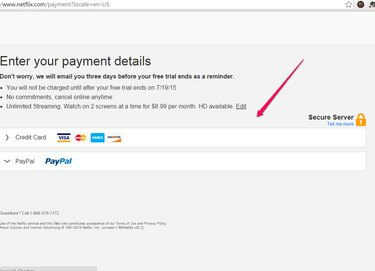
სურათის კრედიტი: სურათი Netflix-ის თავაზიანობით
აირჩიეთ თქვენი გადახდის მეთოდი. დააწკაპუნეთ Საკრედიტო ბარათი შეიყვანოთ თქვენი საკრედიტო ბარათის ინფორმაცია ან დააწკაპუნეთ PayPal თქვენი PayPal ანგარიშის გამოსაყენებლად.
რჩევა
- თანხა არ ჩამოგეჭრებათ საცდელი თვის დასრულებამდე.
- თქვენ შეგიძლიათ გააუქმოთ თქვენი წევრობა ნებისმიერ დროს.
ნაბიჯი 5

სურათის კრედიტი: სურათი Netflix-ის თავაზიანობით
გადახედეთ თქვენს ინფორმაციას და დაადასტურეთ თქვენი ანგარიში დაწკაპუნებით გაწევრიანების დაწყება.
ნაბიჯი 6

სურათის კრედიტი: სურათი Netflix-ის თავაზიანობით
თქვენს წევრობას DVD-ის გაქირავების სერვისის დასამატებლად, ამის გაკეთება ახლავე შეგიძლიათ დაწკაპუნებით დიახ, დაამატეთ DVD-ები.
რჩევა
Შენ შეგიძლია დაამატეთ DVD დაქირავება მომსახურება ნებისმიერ დროს თქვენი Netflix ანგარიშის შექმნის შემდეგ.
ნაბიჯი 7

სურათის კრედიტი: სურათი Netflix-ის თავაზიანობით
მიუთითეთ თქვენი გადაზიდვის მისამართი ფოსტით DVD-ების მისაღებად. დააწკაპუნეთ განაგრძეთ.
ნაბიჯი 8

სურათის კრედიტი: სურათი Netflix-ის თავაზიანობით
დაადასტურეთ თქვენი საფოსტო მისამართი და დააწკაპუნეთ გეგმის დამატება.
შოუების და ფილმების სტრიმინგი Netflix-ის გამოყენებით
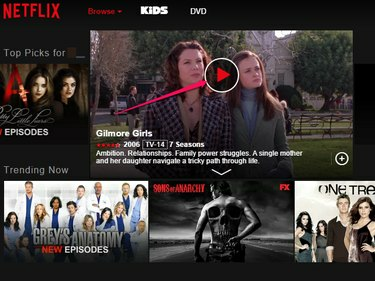
სურათის კრედიტი: სურათი Netflix-ის თავაზიანობით
ფილმების ან სატელევიზიო შოუების სტრიმინგისთვის დააჭირეთ თამაში ფილმზე ან შოუზე, რომლის ყურებაც გსურთ. თქვენი არჩევანი დაუყოვნებლივ დაიწყება.
დაამატეთ DVD გაქირავების გეგმა
თუ ეს ჯერ არ გაგიკეთებიათ, შეგიძლიათ ნებისმიერ დროს დაამატოთ თქვენი DVD გეგმა თქვენს ანგარიშზე.
Ნაბიჯი 1

სურათის კრედიტი: სურათი Netflix-ის თავაზიანობით
დააწკაპუნეთ Თქვენი ანგარიში.
ნაბიჯი 2
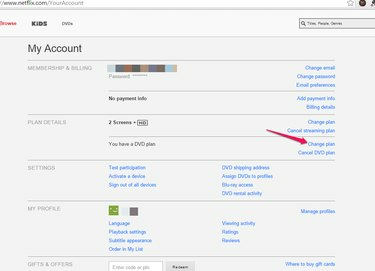
სურათის კრედიტი: სურათი Netflix-ის თავაზიანობით
დააწკაპუნეთ გეგმის შეცვლა. თუ არ ხართ დარეგისტრირებული DVD გაქირავებაზე, შეგიძლიათ დარეგისტრირდეთ აქ. თუმცა, თუ დარეგისტრირებული ხართ DVD გაქირავებაზე, ასევე შეგიძლიათ შეცვალოთ თქვენი DVD გაქირავების გეგმა, რომ მიიღოთ ერთდროულად ერთი, ორი ან სამი DVD.
ნაბიჯი 3

სურათის კრედიტი: სურათი Netflix-ის თავაზიანობით
აირჩიეთ რისი ყურება გსურთ და დააწკაპუნეთ დამატება. ეს დაამატებს თქვენს არჩევანს თქვენს DVD რიგში. თქვენს რიგში მყოფი DVD-ები გაიგზავნება თქვენს მიერ მითითებულ მისამართზე.
ნაბიჯი 4
რომ დააბრუნეთ დაქირავებული DVDჩადეთ წითელ კონვერტში, რომელშიც ფოსტით იყო გაგზავნილი. ხელახლა დალუქეთ კონვერტი და ჩადეთ თქვენს საფოსტო ყუთში გასაგზავნად.
რჩევა
მაშინაც კი, თუ Netflix-ის გადაზიდვის ცენტრის ზუსტი მისამართი არ გამოჩნდება მეილერზე, საფოსტო სამსახური უზრუნველყოფს თქვენი ფილმის დაბრუნებას.


